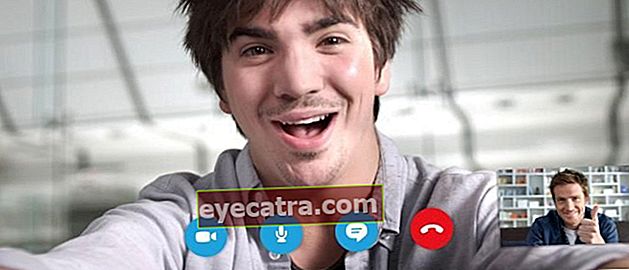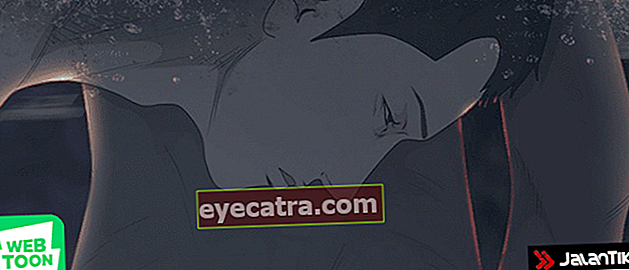5 måder at håndtere whatsapp-meddelelser, der ikke vises på Android
WA-meddelelser vises ikke på skærmen? Bare rolig! Identificer først årsagen, og find derefter den rigtige vej. Kom nu, se forklaringen her!
Har du nogensinde oplevet en WA-underretningshændelse, der ikke vises? Tag det roligt, faktisk kan dette problem løses let, så du ikke behøver at afinstallere applikationen.
Selvom det undertiden er problematisk, er WhatsApp (WA) stadig en chatapplikation med de fleste brugere i dag. Kun med internetkapital kan du udveksle meddelelser med hvem som helst og hvor som helst.
Næsten alle bruger WhatsApp som et kommunikationsmiddel. Chat-, tale- og videoopkaldsfunktioner kan erstatte rollen som SMS og regelmæssige telefonopkald, der bruger kredit.
Derfor, hvis en meddelelse pop op WA er ikke tilgængelig, så brugerne bliver generede. Nå, årsagerne og hvordan man løser det WhatsApp-meddelelse vises ikke på OPPO, Xiaomi, Samsung og andre Android-telefoner kan du se nedenfor.
1. HP er ikke forbundet til internettet

Den første grund til, at WA-meddelelser ikke vises trivielle, men de sker ofte, nemlig at mobiltelefonen ikke har forbindelse til internettet. For at bruge WhatsApp til sit fulde potentiale skal din mobiltelefon have en god internetforbindelse.
Når WhatsApp ikke har forbindelse til et stabilt internet, har det svært ved at modtage og sende meddelelser og vise underretninger.
Den enkleste måde at kontrollere internetforbindelsen på din smartphone er at åbne et websted i en browserapplikation.
Hvis webstedet ikke åbner, betyder det din internetforbindelse har et problem. Prøv at følge, hvordan du retter internetforbindelse eller kigger efter WiFi-signaler omkring dig.
2. HP-underretning er slået fra
Bortset fra ovenstående kan du prøve at kontrollere meddelelsesindstillingerne på din mobiltelefon først. Det er muligt, at WhatsApp-meddelelsesfunktionen faktisk er slået fra eller tilstum.
Derudover er der på dagens Android-telefoner også funktioner Forstyr ikke (DND) så ingen meddelelse kommer ind.
DND-funktionen er meget nyttig, hvis du spiller spil eller ser videoer på din mobiltelefon og ikke ønsker at blive forstyrret af indgående underretninger.
Du kan finde denne funktion på meddelelseslinje når du trækker ned på din smartphone-skærm. Måske har du ved et uheld aktiveret DND, så WA-meddelelser ikke kommer ind. For at kontrollere det kan du gøre følgende.
Stryg nedad på din smartphones hovedskærm, indtil den vises meddelelseslinje.
Vær sikker på at du deaktiver DND-funktionen på meddelelseslinje. Hvis WA-meddelelsen ikke lyder, skal du også deaktivere tilstanden Stille.

3. WhatsApp kører ikke i baggrunden
Selvom din mobiltelefon ikke afspilles, fungerer applikationerne på mobiltelefonen stadig baggrund eller baggrund.
Men appen kører fortsat baggrund gør ofte HP-batterier spildte. Batterisparefunktionen slukker undertiden disse apps.
Faktisk er WhatsApp et program, der skal køre på baggrund. Dette skyldes, at WhatsApp har brug for et signal for at modtage og sende beskeder online realtid.
Måske Din mobiltelefon slukker for WA-adgang for at spare på batteriet, så WA-meddelelsen ikke vises. Nå, du kan kontrollere, hvilke applikationer der er tilladt at køre på baggrund på følgende måde.
Åben Indstillinger, vælg derefter en indstilling Administrer apps for at justere applikationsindstillinger.
Find og vælg en applikation WhatsApp på applikationslisten.

- Klik på Meddelelser, aktiver derefter indstillingen Vis underretninger for at få vist WA-meddelelser på din mobiltelefon.

- Gå tilbage til WhatsApp-indstillingsmenuen, og vælg derefter Andre tilladelser. Bekræft valgmuligheder Start i baggrunden kontrolleret, så WhatsApp fortsætter med at arbejde, selvom mobiltelefonen ikke bruges.

4. WhatsApp på mobil tilsluttet WhatsApp Web
En af fordelene ved WhatsApp, der oftest bruges, er dens evne til at synkronisere med en pc eller bærbar computer.
WhatsApp Web-funktionen er meget nyttig for dem af jer, der arbejder på en pc eller bærbar computer. Årsagen er, at du ikke behøver at holde din mobiltelefon for at læse eller svare på WhatsApp-chats.
Når du aktiverer WhatsApp-webtjenesten, meddelelsen, der oprindeligt blev vist på mobiltelefonen, flyttes til skrivebordet. Dette kan være grunden til, at WA-meddelelser ikke vises på din mobiltelefon.
For at løse dette skal du Log ud fra alle de computere, du bruger til at få adgang til WhatsApp Web. Her er vejledningen.
Åbn WhatsApp-applikationen på mobiltelefonen, og vælg derefter Menu (symbol i form af 3 lodrette prikker) i øverste højre hjørne. Vælg derefter WhatsApp Web for at åbne indstillinger.
Du kan se, hvilke desktops der har fået adgang til dit WhatsApp-web. Vælg derefter Log ud fra alle enheder.

5. Ændrede applikationsindstillinger
WA-meddelelser vises ikke kun på grund af forbindelsesproblemer. Du skal også overveje indstillingerne for WhatsApp-præferencer på din mobiltelefon.
Alle applikationer er anførtinstallere på Android-telefoner har præferencer, der indeholder adgangsanmodninger og specielle indstillinger for applikationen. Hvis præferenceindstillingerne ikke stemmer overens, fungerer applikationen ikke normalt.
En måde at forbedre dette på er vender tilbage til indstillinger Standard eller tidligt. Sådan skal du gøre det.
Åbn menuen Indstillinger på din telefon, og vælg derefter en mulighed Administrer apps for at indstille de ønskede programindstillinger.
Når du er kommet ind på siden Administrer apps, skal du klikke på knappen Menu som er i form af 3 lodrette prikker. Vælg derefter Nulstil appindstillinger for at vende tilbage til de oprindelige indstillinger.

Sådan håndteres WA-meddelelser, der ikke vises. Generelt ligger problemet med internetforbindelsen og WhatsApp-indstillingerne på mobiltelefonen. Med blot et par korte trin kan du løse det i henhold til kilden til problemet.
Men hvis dette problem fortsætter, kan du prøve at bruge en anden chatapplikation end WhatsApp, som garanteret ikke er mindre god. Dens funktioner er også komplette, så det opfylder dine kommunikationsbehov online.
Læs også artikler om Tech Hack eller andre interessante artikler fra Sheila Aisya Firdausy.